Nisan ayında güncellendi 2024: Optimizasyon aracımızla hata mesajları almayı bırakın ve sisteminizi yavaşlatın. şimdi al Bu bağlantıyı
- Indirin ve yükleyin onarım aracı burada.
- Bilgisayarınızı taramasına izin verin.
- Araç daha sonra Bilgisayarını tamir et.
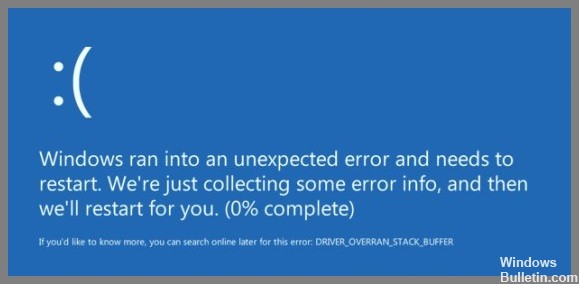
Bazen “DRIVER OVERRAN STACK BUFFER” hata mesajıyla birlikte bir Windows 10 mavi ekran hatasıyla karşılaşabilirsiniz. Bu hata genellikle rastgele veya en son Windows güncellemesini yükledikten sonra veya en sevdiğiniz oyunları çalıştırırken oluşur. Windows 10 mavi ekran hataları, eski sürücüler, bozuk sistem dosyaları, donanım hataları, üçüncü taraf yazılım çakışması ve daha fazlası gibi birçok sorundan kaynaklanabilir.
Windows 10 bilgisayarınızın birdenbire olmasının nedeni ne olursa olsun SÜRÜCÜ OVERRAN Yığın Arabelleği Mavi Ekran Durma Hatası, sorundan kurtulmak için aşağıdaki çözümleri uygulayın.
Windows PC'de "sürücü aşırı yüklenen yığın arabelleğine" neden olan nedir?
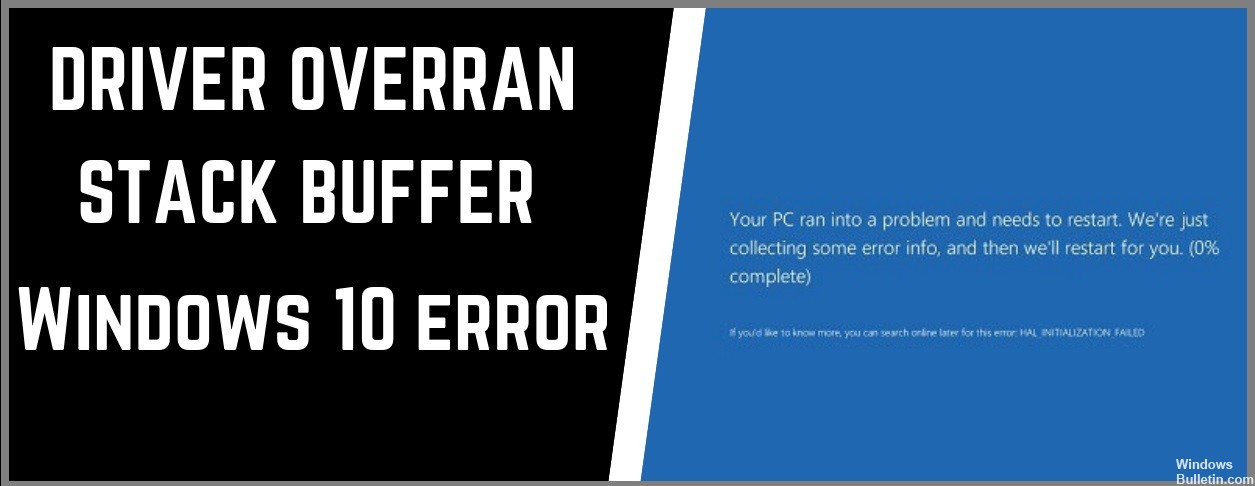
- Bilgisayarınızda hız aşırtma: Birçok Windows kullanıcısı, maksimum performans için bilgisayarlarını overclock etmeyi tercih eder, ancak bu, bahsettiğimiz BSOD hatası da dahil olmak üzere birçok soruna neden olabilir.
- Belirli sistem dosyaları: Sistem dosyaları da sorunun nedeni olabilir. Bazen mavi ekran yerine soruna neden olan dosyanın adını içeren bir hata mesajı kutusu görünür.
- Windows 10'un mevcut sürümüyle uyumlu olmayan cihazlar: Bu, USB flash sürücüler ve harici sabit sürücüler dahil olmak üzere tüm harici aygıtları devre dışı bırakarak kolayca kontrol edilebilir.
" nasıl çözülür?sürücü overran yığın arabelleğiWindows'ta "sorun mu?
Nisan 2024 Güncellemesi:
Artık bu aracı kullanarak, sizi dosya kaybına ve kötü amaçlı yazılımlara karşı koruma gibi bilgisayar sorunlarını önleyebilirsiniz. Ek olarak, bilgisayarınızı maksimum performans için optimize etmenin harika bir yoludur. Program, Windows sistemlerinde oluşabilecek yaygın hataları kolaylıkla düzeltir - mükemmel çözüm parmaklarınızın ucundayken saatlerce sorun gidermeye gerek yoktur:
- 1 Adım: PC Onarım ve Doktoru İndirme Aracı'nı indirin (Windows 10, 8, 7, XP, Vista - Microsoft Altın Sertifikalı).
- 2 Adımı: “Taramayı Başlat”PC sorunlarına neden olabilecek Windows kayıt defteri sorunlarını bulmak için.
- 3 Adımı: “Hepsini tamir et”Tüm sorunları düzeltmek için.

Soruna neden olan sürücüyü güncelleyin
- Windows + X tuşlarına basın ve Aygıt Yöneticisi'ni seçin.
- Görüntü Bağdaştırıcıları gibi bir aygıt kategorisini genişletin.
- Güncellemek istediğiniz sürücüye sağ tıklayın ve Sürücü Güncelleme Sihirbazını açmak için Sürücüyü Güncelle'yi seçin.
- Bilgisayarınızdaki sürücüleri ara öğesini seçin.
- Az önce indirdiğiniz sürücünün yolunu belirtmek için Gözat düğmesini kullanın.
- Aygıt sürücüsünü güncellemek için İleri'yi seçin ve diğer tüm talimatları izleyin.
- Sürücü güncelleme sihirbazından çıkın.
Aygıt sürücüsünü sıfırlayın
- Windows + X tuşlarına basın ve Aygıt Yöneticisi'ni seçin.
- Cihaz kategorisini genişletin.
- Sürücüye sağ tıklayın ve Özellikler'i seçin.
- Sürücü sekmesine geçin.
- Sürücüyü Sıfırla'yı seçin.
Aygıt sürücüsünü yeniden yükleyin
- Windows + X tuşlarına basın ve Aygıt Yöneticisi'ni seçin.
- Cihaz kategorisini genişletin.
- Sürücüye sağ tıklayın ve Aygıtı Kaldır'ı seçin.
- Bu aygıt için sürücü yazılımını kaldır'ı kontrol edin ve Kaldır'ı seçin.
- Bilgisayarı yeniden başlatın.
Hızlı Başlatmayı Devre Dışı Bırak
- Windows + X tuşlarına basın ve Güç Seçenekleri'ni seçin.
- Aşağı kaydırın ve Gelişmiş Güç Seçenekleri'ni seçin.
- Ekranın sol üst kısmındaki güç düğmelerinin ne yapacağını seçin.
- Hızlı Başlatmayı Etkinleştir (önerilir) seçeneğinin işaretini kaldırın.
- Değişiklikleri Kaydet'i seçin.
Windows Update aracılığıyla sürücüleri güncelleyin
- Başlat menüsünü açın ve Ayarlar'ı seçin.
- Windows Update'i seçin.
- Ek güncellemeleri göster'i seçin.
- Sürücü Güncellemelerini genişletin.
- Cihaz için bekleyen tüm güncellemeleri seçin ve İndir ve Yükle'yi seçin.
Uzman İpucu: Bu onarım aracı, depoları tarar ve bu yöntemlerden hiçbiri işe yaramadıysa, bozuk veya eksik dosyaları değiştirir. Sorunun sistem bozulmasından kaynaklandığı çoğu durumda iyi çalışır. Bu araç, performansı en üst düzeye çıkarmak için sisteminizi de optimize eder. tarafından indirilebilir Burayı tıklatarak
Sık Sorulan Sorular
'Sürücü taşan yığın arabelleği' durdurma kodunda nasıl sorun giderilir?
-
- Bir üçüncü taraf onarım programı kullanın.
-
- En son Windows güncellemelerini yükleyin.
-
- Sürücülerin en son sürümlerinin kurulu olduğundan emin olun.
-
- BSOD sorun giderme gerçekleştirin.
-
- SFC kontrolünü çalıştırın.
-
- DISM'i çalıştırın.
-
- Sabit sürücüyü kontrol edin.
-
- Sorunlu yazılımı kaldırın.
Windows 10'da Driver Overran Stack Buffer ne anlama geliyor?
Bir BSOD Driver Overran Stack Buffer hatası, sürücünün yığın tabanlı arabelleği aştığını gösterir. parametreler. Sürücü, yığın tabanlı arabelleği (veya yerel değişkeni), işlevin dönüş adresini aşacak şekilde aştı ve işlev döndüğünde rastgele bir adrese döndü.
Sorunlu bir sürücüyü nasıl güncellerim?
- Windows + X tuşlarına basın ve Aygıt Yöneticisi'ni seçin.
- Görüntü Bağdaştırıcıları gibi bir aygıt kategorisini genişletin.
- Güncellemek istediğiniz sürücüye sağ tıklayın ve Sürücü Güncelleme Sihirbazını açmak için Sürücüyü Güncelle'yi seçin.
- Bilgisayarınızdaki sürücüleri ara öğesini seçin.
- Az önce indirdiğiniz sürücünün yolunu belirtmek için Gözat düğmesini kullanın.
- Aygıt sürücüsünü güncellemek için İleri'yi seçin ve diğer tüm talimatları izleyin.
- Sürücü güncelleme sihirbazından çıkın.


